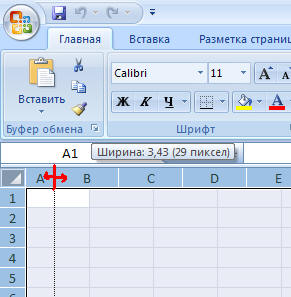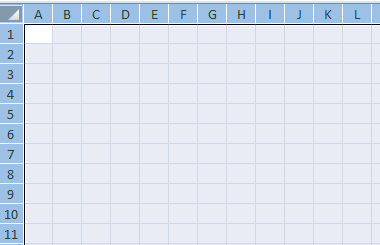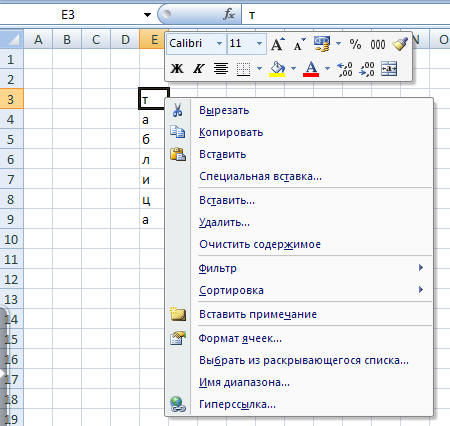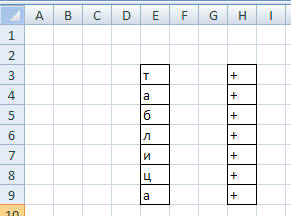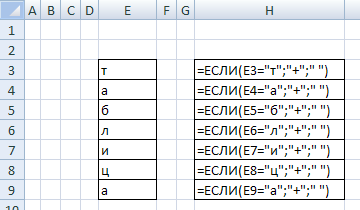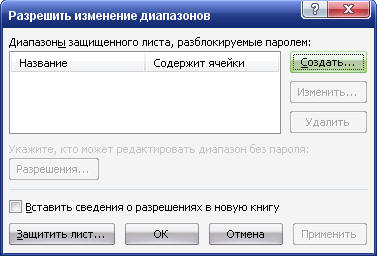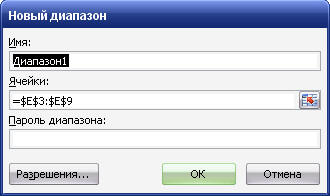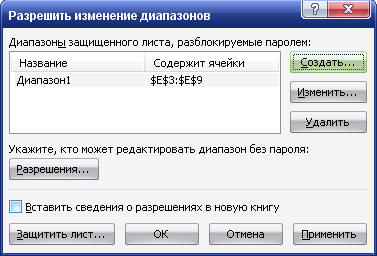| Кроссворды в Excel |
|
Кроссворды в Excel - это здорово. Во-первых, Excel очень удобна для создания таблицы ввода ответов на вопросы. Во-вторых, здесь удобно прописывать вопросы в виде примечаний. Тогда вопрос не нужно искать, он в начальной клетке для ответа. В-третьих. возможно устроить проверку введенных ответов. В-четвёртых, защитить лист от ненужных глаз и вмешательств. Рассмотри эти этапы создания кроссворда. 1. Таблица. Выделим всю таблицу. Для этого нажмём на кнопку, указанную на рисунке 1:
Рис. 1. Окно программы Microsoft Excel Затем установим размер столбца, чтобы ячейка стала похожа на квадратик. Возможны другие способы изменения.
Рис. 2. Изменение размеров столбца. Получим поле для работы рис.3:
Рис. 3. Изменение размеров столбца. 2. Вопросы в виде примечаний Введите предполагаемый ответ:
Рис. 4. Вставка примечания - вопроса для кроссворда Затем нажмите правой кнопкой мыши в первой ячейке ответа, выберите Вставить примечание. 3. Проверка ячеек на правильный ввод букв Для проверки правильности имеется много способов. Предположим, мы хотим, чтобы после ввода правильной буквы появлялся знак "+" рядом в таблице. Вот решение:
Рис.5. Формулы 4. Защита листа Защита листа необходима для того, чтобы ученики не удалили формулы, не видели их. Но можно так защитить лист, что ученики не смогут вводить ответы. Поэтому нужно разрешить изменять некоторые ячейки. Для этого на вкладке Рецензирование нужно выбрать Разрешить изменение диапазонов:
Рис.6. Рецензирование
Рис.7. Разрешить изменение диапазонов. Выбрать кнопку Создать.
Рис.8. Новый диапазон. Ввод адресов ячеек, которые можно изменять (в которые нужно вводить ответ).
Рис.9. Диапазон введен. Здесь же можно сразу защитить лист.
Рис.10. Ввод пароля для защиты листа.
Рис.11. Блокирование неверного ввода Если хочет ученик ввести информацию в защищенную ячейку, то это окажется невозможным, сообщение об этом появится на экране. ВСЕМ УДАЧИ! |